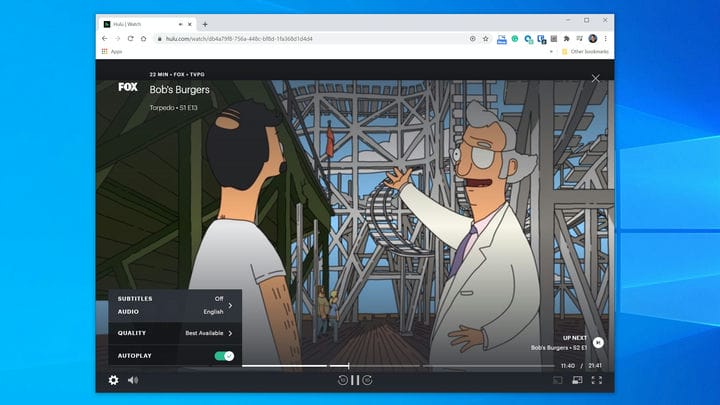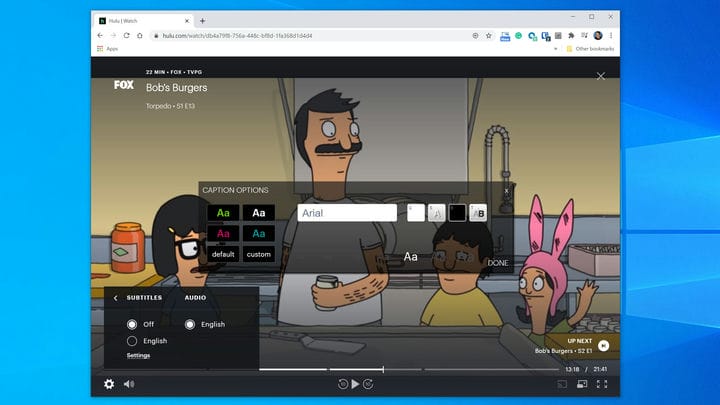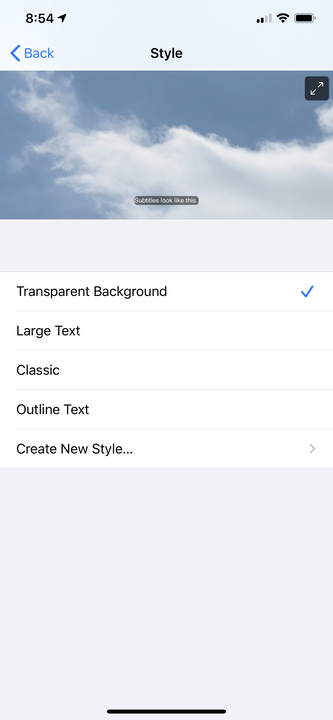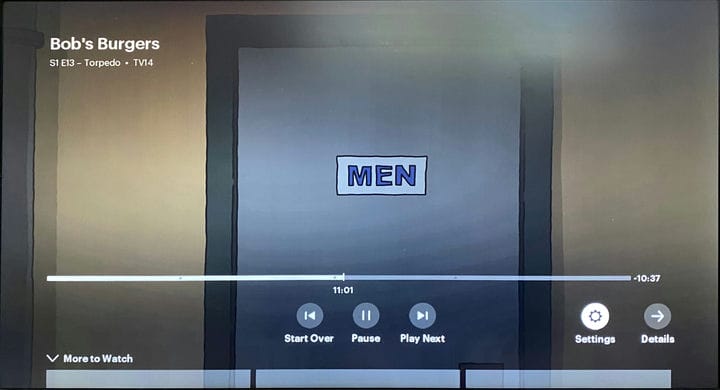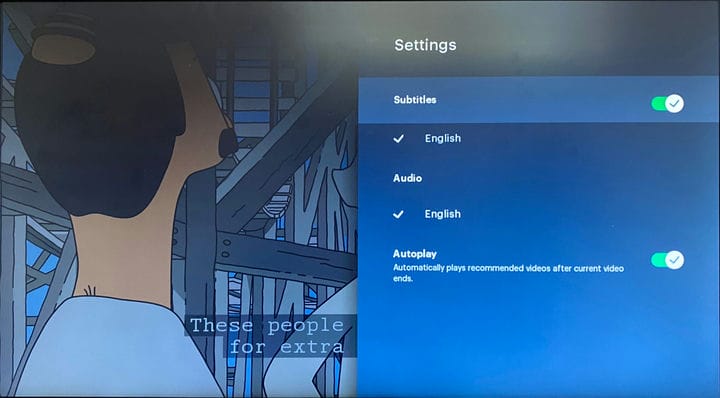Як увімкнути закриті субтитри Hulu та відформатувати їх
- Ви можете ввімкнути функцію закритих субтитрів Hulu для допомоги в діалоговому вікні незалежно від пристрою, який ви використовуєте для перегляду Hulu.
- На більшості пристроїв ви можете ввімкнути закриті субтитри та вибрати мову, яку хочете бачити, за допомогою значка «Налаштування», який має форму шестірні.
- Ви також можете налаштувати розмір шрифту, стиль і колір на більшості пристроїв.
- На телефоні ви встановлюєте це в налаштуваннях доступності пристрою, тоді як для Інтернету та смарт-телевізорів цей процес відрізняється.
- Ця історія є частиною Business Insider.
Ви можете ввімкнути закриті субтитри в Hulu
для більшості шоу та фільмів, але їх налаштування залежить від вибраного шоу.
Хоча англійська та іспанська мова доступні для багатьох програм, не в кожному шоу є, наприклад, іспанська. Пристрій, на якому ви переглядаєте заголовок, також може вплинути на доступні субтитри.
І на відміну від деяких інших потокових
додатків, вам потрібно буде ввімкнути субтитри на кожному пристрої, на якому ви транслюєте шоу та фільми Hulu. Увімкнення субтитрів на одному пристрої не дозволить їх використовувати на телефоні, комп'ютері чи Smart TV.
Ось як увімкнути та відформатувати субтитри на Hulu.
Як використовувати закриті субтитри Hulu у веб-браузері
1. Коли ви дивитеся шоу на Hulu у веб-переглядачі, клацніть піктограму Налаштування, яка виглядає як шестерня.
Ви можете знайти елементи керування субтитрами, вибравши піктограму Налаштування.
2. Натисніть «Субтитри».
3. Виберіть мову, яку хочете побачити.
4. Щоб вимкнути субтитри, виберіть «Вимкнути» в тому ж меню.
5. Щоб налаштувати субтитри, спочатку натисніть посилання «Налаштування» в меню «Субтитри».
6. Налаштуйте шрифт підпису, колір та інші параметри стилю відповідно до своїх уподобань.
Hulu дає змогу вибирати кольори шрифту, шрифт, розмір тощо для тексту субтитрів у веб-браузері.
7. Натисніть «Готово», щоб зберегти зміни.
Як використовувати закриті субтитри Hulu у програмі iOS
1. Під час перегляду шоу на телефоні або планшеті торкніться значка Налаштування, який виглядає як шестірня.
2. У спадному меню «Налаштування» проведіть пальцем по кнопці «Субтитри» вправо, щоб увімкнути її.
3. Потім виберіть мову, яку хочете бачити.
Будь-які зміни, які ви внесете тут, буде застосовано до закритих субтитрів програми Hulu.
Як використовувати закриті субтитри Hulu у програмі для Android
1. Під час перегляду шоу на телефоні або планшеті торкніться значка Налаштування, який виглядає як шестірня.
2. У спадному меню «Налаштування» проведіть пальцем по кнопці «Субтитри» вправо, щоб увімкнути її.
3. Виберіть мову, яку хочете бачити.
4. Щоб налаштувати субтитри, торкніться значка облікового запису внизу екрана.
5. Виберіть «Налаштування».
6. Торкніться «Субтитри» та зачекайте, поки програма Hulu відкриє налаштування вашого телефону на сторінці субтитрів Google.
7. У меню субтитрів Google налаштуйте параметри субтитрів. Зміни, які ви внесете тут, буде застосовано до закритих субтитрів у додатку Hulu.
Як використовувати закриті субтитри Hulu на своєму Smart TV
1. Під час перегляду шоу за допомогою пульта дистанційного керування відкрийте панель керування (зазвичай вам потрібно натиснути кнопку «вгору» на пульті).
2. Виберіть меню Налаштування.
Відкрийте панель керування та виберіть піктограму Налаштування, щоб перейти до закритих субтитрів.
3. У розділі «Підписи та субтитри» виберіть «Увімкнути» або «Вимкнути».
4. Виберіть потрібну мову.
Зробіть свій вибір і скористайтеся пультом дистанційного керування, щоб повернутися до шоу.
5. Щоб налаштувати субтитри, перейдіть на головний екран програми Hulu.
6. За допомогою пульта дистанційного керування виберіть піктограму Обліковий запис.
7. Виберіть «Налаштування».
8. Тепер виберіть «Субтитри».
9. Використовуйте сторінку «Стиль», щоб налаштувати стиль і розмір шрифту та інші аспекти тексту.
10. Коли ви закінчите, за допомогою пульта дистанційного керування поверніться до попереднього екрана, щоб зберегти налаштування.